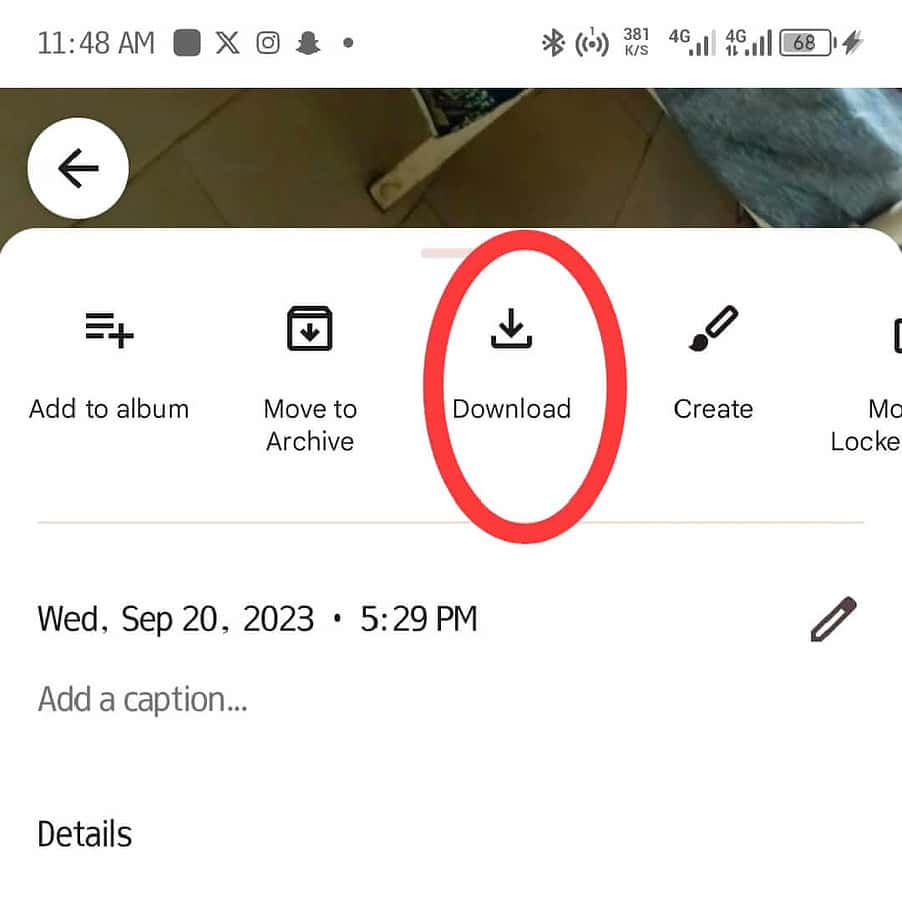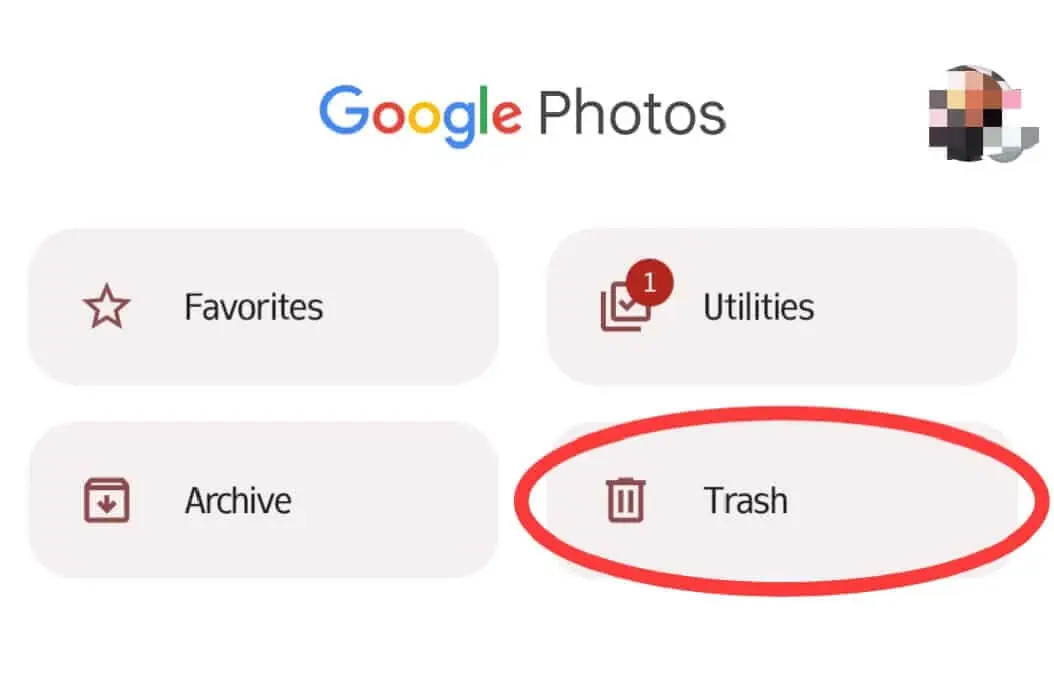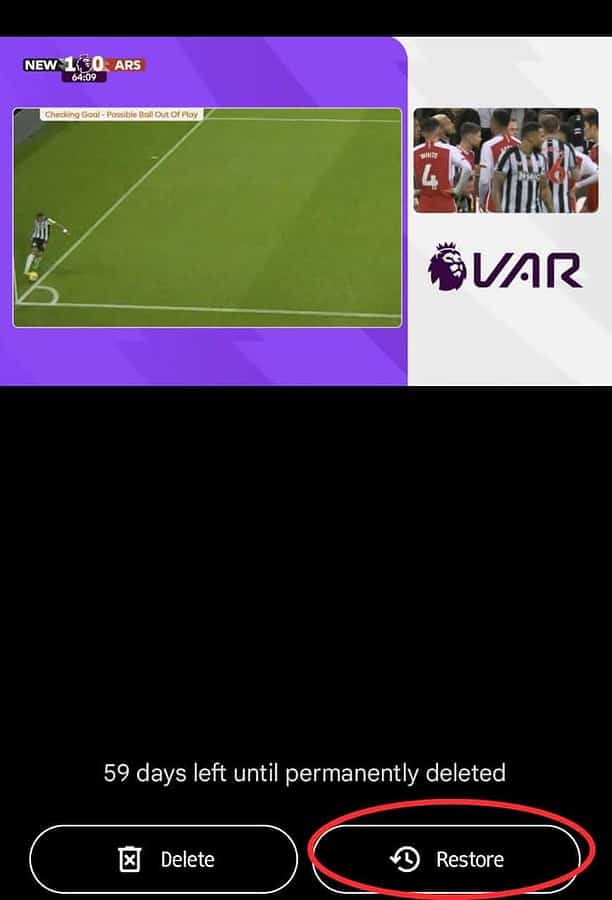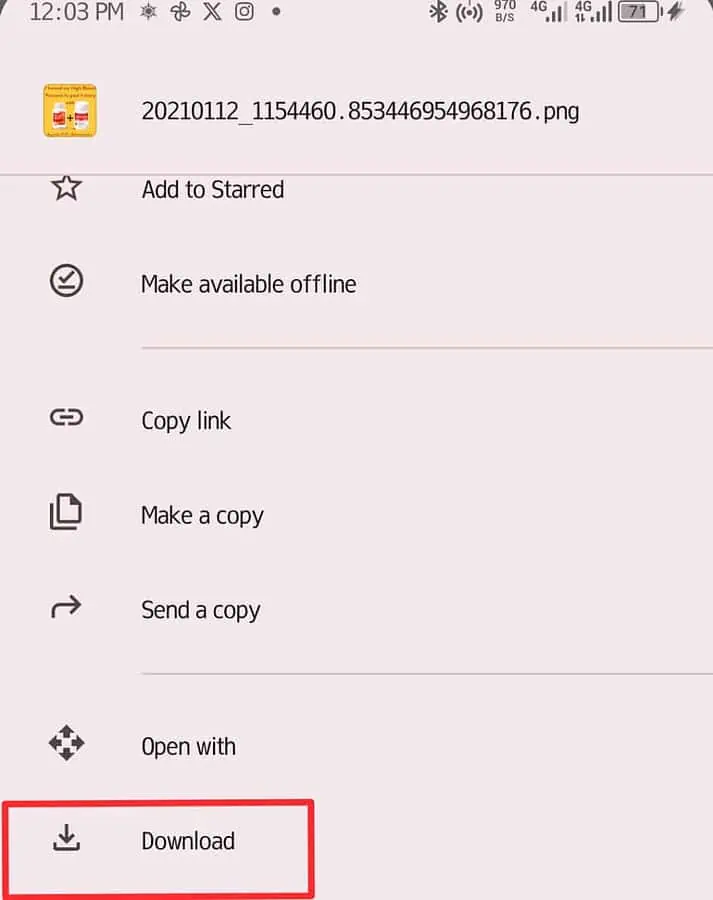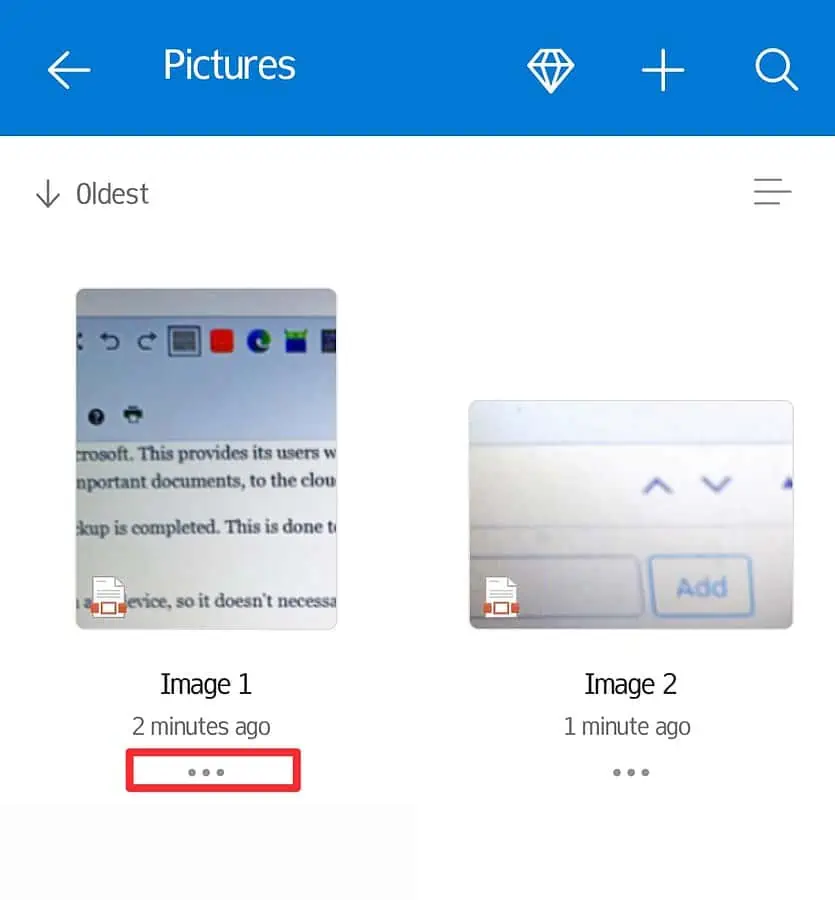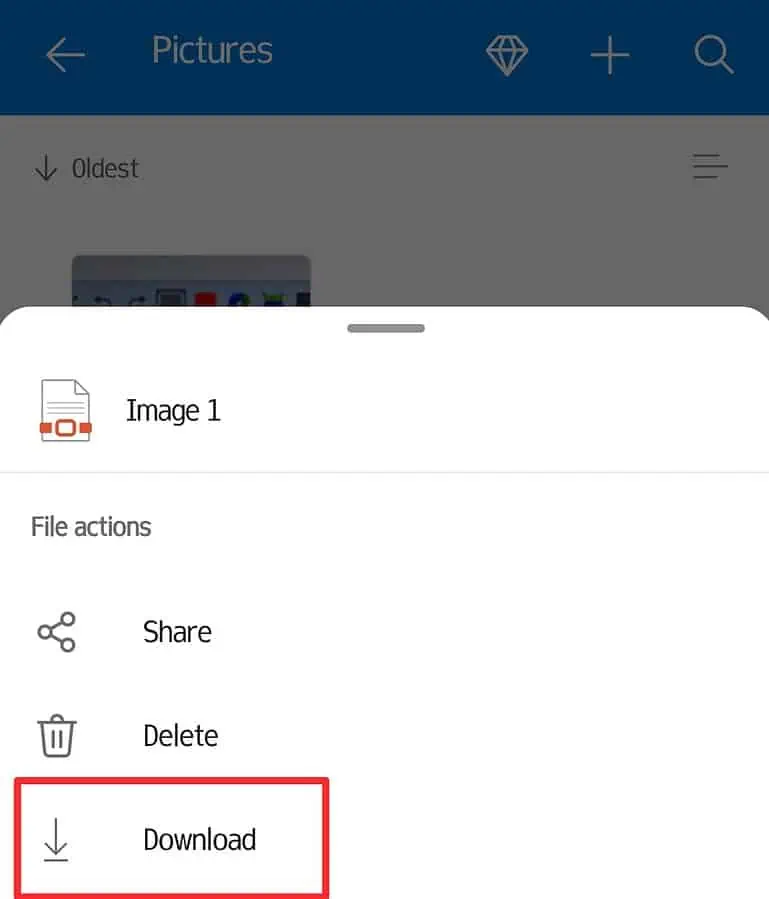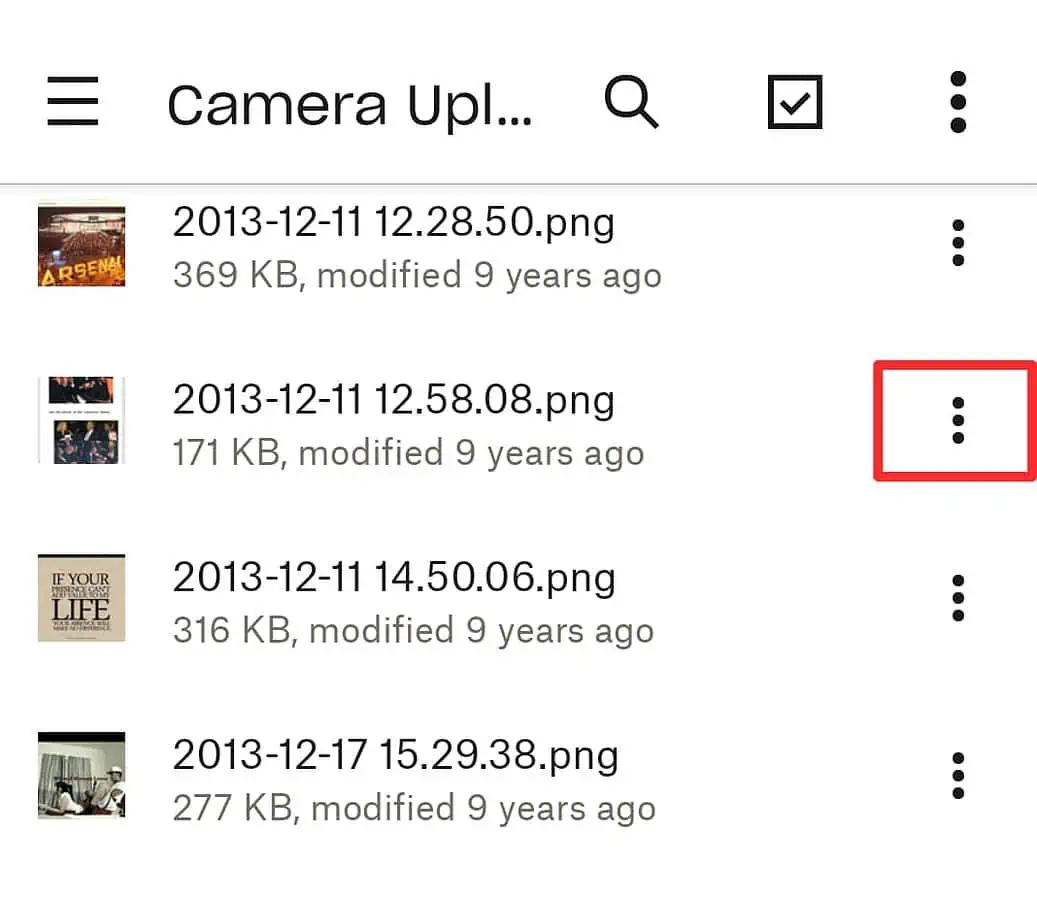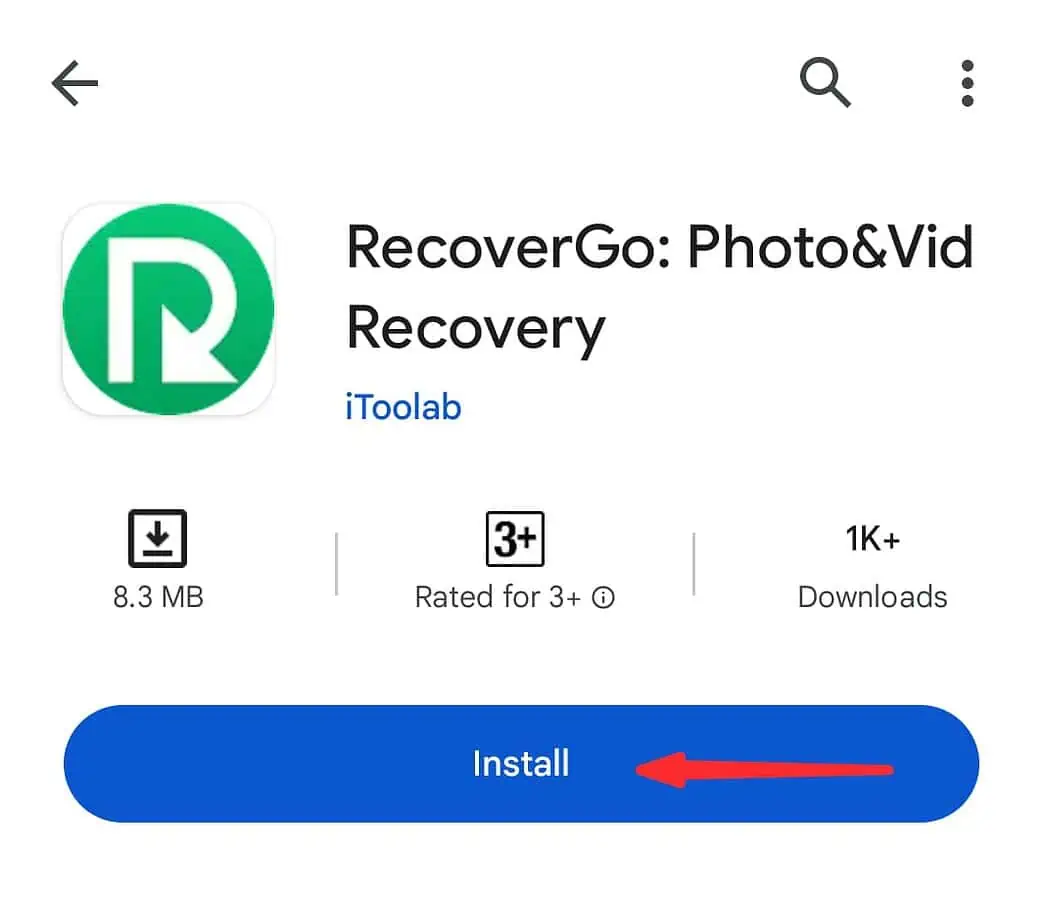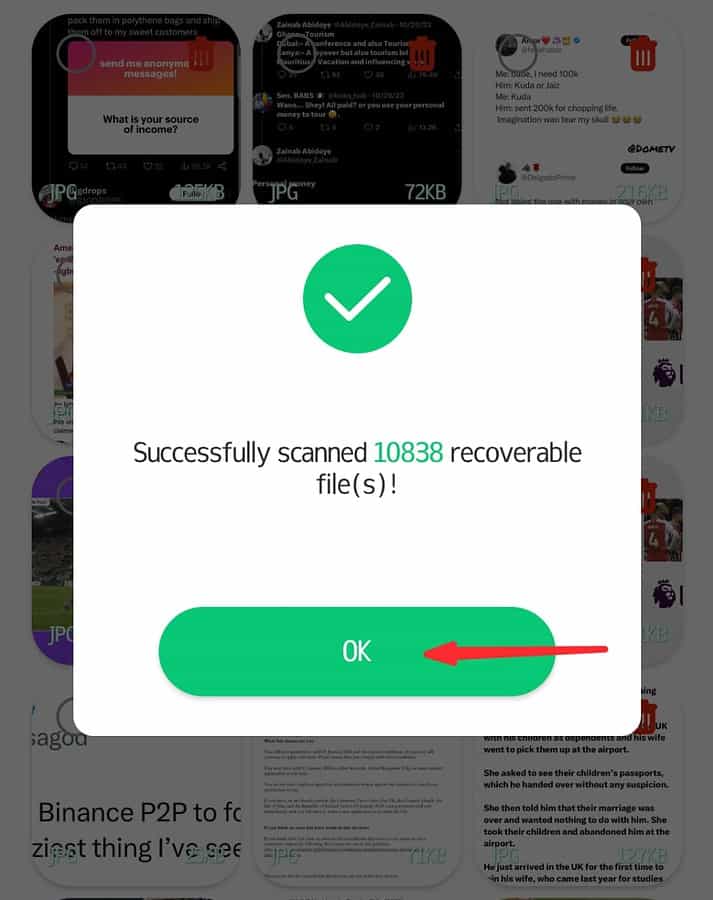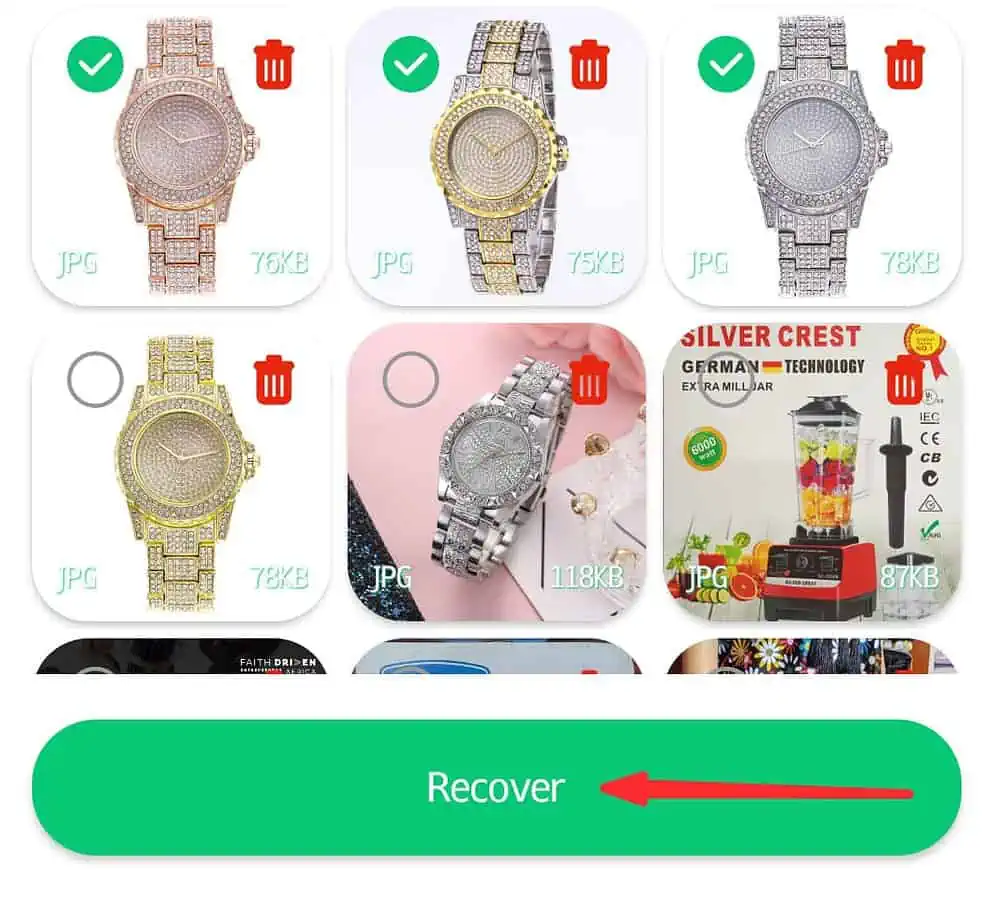Kalıcı Olarak Silinen Fotoğrafları Kurtar Android - 5 Kanıtlanmış Düzeltme
5 dk. okuman
Tarihinde güncellendi
MSPoweruser'ın editör ekibini ayakta tutmasına nasıl yardımcı olabileceğinizi öğrenmek için açıklama sayfamızı okuyun. Daha fazla
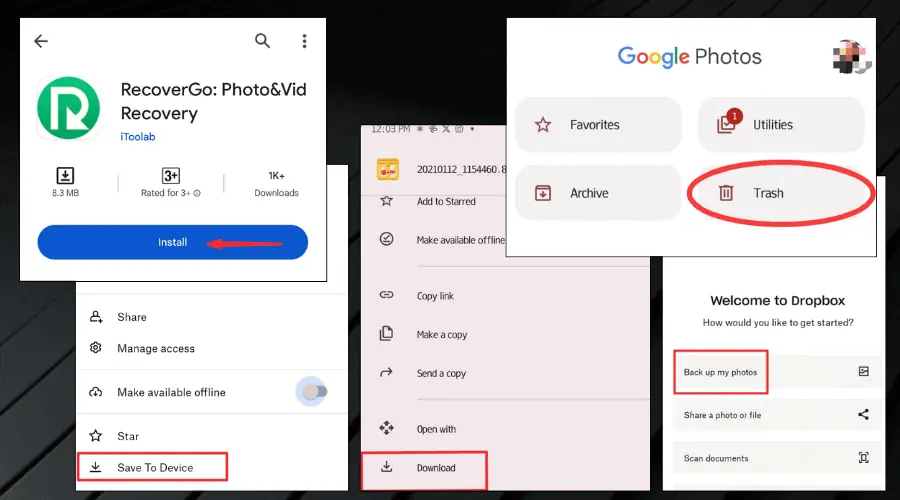
Android cihazınızda kalıcı olarak silinen fotoğrafları kurtarmanız gerekiyorsa bu yazı tam size göre. Gerçekte, bir resmin veya videonun yanlışlıkla silinmesi düşündüğünüzden daha yaygındır. Ancak bu gerçekleştiğinde o anıların yeniden kazanılması her şeyden önceliklidir.
Silinen fotoğraflar genellikle tamamen kaybolmadan önce 30-60 gün boyunca yakın zamanda silinen klasörde kalır. Ancak bu gerçekleşmeden önce bunları geri yüklemeyi unutursanız endişelenmeyin.
Güzel anılarınızı geri kazanmanız için size kolay ve pratik adımlar göstereceğim.
Android'de Kalıcı Olarak Silinen Fotoğraflar Nasıl Kurtarılır
Google Drive ile senkronize edilip edilmediğinize veya dosyalarınızı yedekleyip yedeklemediğinize bağlı olarak fotoğraflarınızı geri kazanmanın çeşitli yöntemleri vardır. Onlara göz atın:
1. Google Fotoğraflar'ı kullanın
Google Fotoğraflar'ı kullanarak kalıcı olarak silinen fotoğrafları nasıl kurtaracağınız aşağıda açıklanmıştır:
- Google Fotoğraflar uygulamasını açın Android cihazınızda.
- Kurtarmak istediğinizi bulmak için resimler arasında ilerleyin.
- Sağ üst köşedeki yatay çizgilere tıklayın.
- İndir tıklayın cihazınıza geri yüklemek için.
- Resim fotoğraf akışınızda yoksa, Kütüphane menüsünü tıklayın Ekranın sağ alt köşesinde.
- Çöp Kutusu düğmesini tıklayınve silinen tüm öğelerinizi göreceksiniz.
- Kurtarmak istediğiniz fotoğrafları seçin ve geri yükleme seçeneğine dokunun.
Google'ın fotoğraf depolama uygulaması, mevcut resimlerinizden AI düzenlemeleri ve kolajlar üretmekten daha fazlasını yapar. Ayrıca değerli anılarınızın güvenilir bir yedeğini oluşturarak galerinizi bulutla senkronize etmenin kolay bir yoludur.
Galerinizi düzenli olarak uygulamayla senkronize ettiğinizde fotoğrafları kurtarmak, buluta yüklediğiniz kopyayı indirmek kadar kolaydır.
Tercih ettiğiniz klasörlerde (örneğin, kamera klasörü) otomatik yedeklemeyi açmanız yeterlidir; uygulama, tüm fotoğrafları otomatik olarak yükleyecektir.
2. Google Drive'ı kullanın
Google Drive, Android telefonunuzdaki kalıcı olarak silinen fotoğrafları kurtarmanıza yardımcı olabilir. Bu, verilerinizi sürücü klasörünüze otomatik olarak yükleyen yedekleme seçeneğini açtığınız sürece geçerlidir.
Tek yapmanız gereken şu:
- Google Drive uygulamasını açın Android cihazınızda.
- Tıkla Drive'ım seçenek. Bu, uygulamaya yedeklediğiniz tüm verileri ve fotoğrafları ortaya çıkaracaktır.
- Kurtarmak istediğiniz fotoğrafları seçin.
- Seçilen fotoğraflara uzun basın ve devam edin İndir düğmesini tıklayın.
3. Microsoft OneDrive'ı kullanın
Google Drive gibi OneDrive da Microsoft'a ait bir bulut depolama hizmetidir. Fotoğraflar ve diğer önemli belgeler de dahil olmak üzere dosyaları bulut depolama alanına otomatik olarak senkronize eder ve yedekler.
Ayrıca yedekleme tamamlandıktan sonra otomatik silme özelliği vardır.
İlginç bir şekilde, OneDrive'a yüklenen her fotoğrafı herhangi bir cihazda kurtarabilirsiniz; bu nedenle, fotoğrafları çekerken kullandığınız fotoğraf olması gerekmez.
İşte nasıl kullanılacağı:
- OneDrive uygulamasını başlatın Android telefonunuzda.
- Alt menüden, Fotoğrafları seç geri yüklemek istiyorsun.
- Tıklayın Daha ve sonra Indir.
4. DropBox'ı kullanın
Dropbox, fotoğraf, belge, ses ve video gibi dosyalar için başka bir depolama uygulamasıdır. Geniş bir depolama alanıyla birlikte gelir ve ara sıra bir yedekleme egzersizi gerçekleştirir.
Ek olarak, dosyaları uzun süre saklamanın yanı sıra arkadaşlarınıza ve ailenize medya gönderip alabilirsiniz.
DropBox ile Android'de kalıcı olarak silinen fotoğrafları kurtarmak için şunu yapın:
- DropBox uygulamasını açın Android telefonunuzda.
- Şu yöne rotayı ayarla Kamera Yüklemeleri veya daha önce fotoğraflarınızı yedeklediğiniz adlandırılmış herhangi bir klasör.
- Kurtarmak için tercih ettiğiniz fotoğrafları seçin.
- Üç noktaya dokunun ekranın sağ üst köşesinde.
- Tıklayın Cihaza kaydet. Bu, silinen fotoğrafları anında cihazınıza geri yükler.
5. Kullanmak Kurtar Git Mobil Uygulama
Verilerinizi nasıl kurtaracağınız aşağıda açıklanmıştır Kurtar Git:
- Uygulamayı indirin ve yükleyin Google Play Store'dan.
- Dosya erişimine izin ver böylece cihazınızın depolama alanını tarayabilir.
- Uygulamanın taramasını tamamlamasını bekleyin.
- Tamamlandığında, fotoğraflarını seç Ve tıklayın Kurtarmak düğmesine basın.
RecoverGo, Google Play Store'dan ücretsiz bir uygulamadır. Yazılım, resimler, videolar ve belgeler de dahil olmak üzere silinen tüm öğeleri bulmak için cihazınızda tarama yapacak şekilde tasarlanmıştır.
Değerli Fotoğrafları Kaybetmekten Nasıl Kaçınılır?
Resimlerinizin kaybolmasını önlemenin en iyi yolu, otomatik fotoğraf yedeklemeli bulut depolama hizmetlerini kullanın Google Drive, Google Fotoğraflar veya Dropbox gibi.
Bu bulut hizmetleriyle ilgili iyi haber şu ki, fotoğraflarınız yedeklendikten sonra onlara herhangi bir cihazdan erişebilirsiniz.
Bunun dışında aşağıda birkaç pratik ipucu bulacaksınız:
1. Depolama Alanınızı Boşaltın
Android cihazların zaman zaman depolama alanı sorunları yaşadığı bilinmektedir. Bu meydana geldiğinde, önemli fotoğrafları silmek isteyebilirsiniz.
Bu nedenle, bir şeyleri anında silmemek için ne kadar depolama alanınız kaldığını görmek için cihazınızı düzenli olarak kontrol ettiğinizden emin olun.
2. Önbelleği Sık Sık Temizleyin
Bu işlem Android cihazınızda fazladan yer açmanıza yardımcı olur.
3. Android Telefonunuzu Yedekleyin
Android telefonunuzu tamamen yedeklemek, sizi stresten ve önemli dosyaları kaybetme riskinden kurtarabilir.
Yukarıdaki ipuçları önemli fotoğrafların kaybolmasını önlemenize yardımcı olsa da, yer açmaya ihtiyaç duyduğunuzda neyi sildiğinize dikkat etmeniz önemlidir.
Ayrıca ilginizi çekebilir:
- Windows 10 için En İyi 11 Dosya Kurtarma Yazılımı
- WhatsApp'ta Silinen Mesajları Kurtarmanın 4 Kolay Yolu
Sonuç
Artık Android'de kalıcı olarak silinen fotoğrafları nasıl kurtaracağınızı biliyorsunuz. Yakın zamanda kaldırılan resimleri bulmak kolay olsa da, kalıcı olarak silinmeden önce onları geri yüklemeyi unutursanız ne olur?
Neyse ki, bu makale resimlerinizi geri kazanmanın tüm yöntemlerini ayrıntılarıyla anlatıyor.
Ayrıca, iPhone kullanıyorsanız şu makaleye göz atmaktan çekinmeyin: iPhone'da kalıcı olarak silinen fotoğraflar nasıl kurtarılır. Veya öğrenin Canon kameradan silinen fotoğraflar nasıl kurtarılır.